아이폰을 구입하면 제일 먼저 하는 일이 기존에 사용하던 스마트폰, 혹은 구형 아이폰의 전화번호부와 중요한 사진, 동영상, 음악등을 옮기는 일입니다. 또한 알림음과 벨소리도 새로 만들어서 아이폰에 넣어야겠죠.
아이폰의 저장 데이터는 기본적으로 아이튠즈 동기화를 통해 전송되며 와이파이를 사용하는 공유기 환경에 있다면 무선으로 아이튠즈에 연결해서 동기화를 할수 있는데요.
그중 아이폰 사용에 기본이 되는 아이튠즈로 벨소리 넣는법에 대해 알아보겠습니다.
목차
아이폰 벨소리 변환
우선 벨소리를 만들 mp3 파일을 아이튠즈에 넣어야 하는데요. 아이튠즈를 실행한 다음 ①노래 보관함을 선택 후 ②벨소리를 만들 mp3 파일을 드래그해 넣습니다.
보관함에 들어간 음악 파일을 마우스 오른쪽 버튼으로 선택한 다음 정보 가져오기를 클릭합니다.
파일 정보의 ①옵션 탭에서 ②벨소리로 만들 구간을 선택합니다. 아이폰 벨소리 시간은 40초로 0에서 시작할 경우 40초까지 가능한데 노래 중간부터 벨소리를 만들 경우 40초 설정이 안되는 경우가 있어서 39초로 설정했습니다. 만일 노래 소리가 작다면 아래의 볼륨 조절에서 증폭할수 있습니다.
벨소리 시간을 설정했다면 음악 파일을 선택한 다음 상단 메뉴의 파일 > 변환 > AAC 버전 생성을 클릭해 AAC 파일로 변환합니다.
변환된 벨소리 파일의 시간을 확인해서 설정이 잘 되었는지 확인한 다음 마우스 오른쪽 버튼을 눌러 Windows 탐색기에서 보기를 클릭합니다.
AAC로 변환된 m4a 파일의 위치가 윈도우 탐색기로 보여지는데 이 파일을 마우스 오른쪽 버튼으로 선택한 다음 이름 바꾸기를 클릭합니다.
이름 뒤의 확장자명을 m4a에서 m4r로 변환합니다. 만일 확장자명이 보이지 않는다면 아래 링크를 참조하세요.
- 참조 : 확장자 보기 설정
확장자명을 변경한 다음 벨소리 파일을 적당한 위치에 옮겨줍니다. 아이튠즈 동기화 특성상 해당 파일이 없으면 동기화가 되지 않고 아이폰 안에 있는 동기화된 파일까지 사라지므로 잘 보관하고 만든 벨소리를 더이상 사용하지 않을때 삭제하면 되겠습니다.
벨소리를 만들때 필요했던 음악 파일은 더이상 필요 없기 떄문에 삭제하면 되고 변환된 파일은 확장자명을 바꾼 다음 다른 폴더에 옮겼기 때문에 두 파일은 더이상 필요가 없으므로 삭제합니다.
벨소리 넣기
보관함의 소리를 선택한 다음 아까 만들어 옮겨 놓은 벨소리 파일을 드래그합니다.
이제 아이폰을 연결한 다음 아이폰 연결 아이콘을 클릭합니다. 왼쪽 메뉴 보관함의 ①소리를 선택 후 ②소리 동기화에 체크한 다음 ③동기화 버튼을 클릭하면 아이튠즈와 아이폰이 동기화 되면서 벨소리가 복사됩니다.
동기화가 완료되면 소리에 만든 벨소리가 들어가 있습니다. 이제 아이폰의 설정 > 사운드 > 벨소리로 이동해서 만든 벨소리를 선택해 사용하면 되겠습니다.
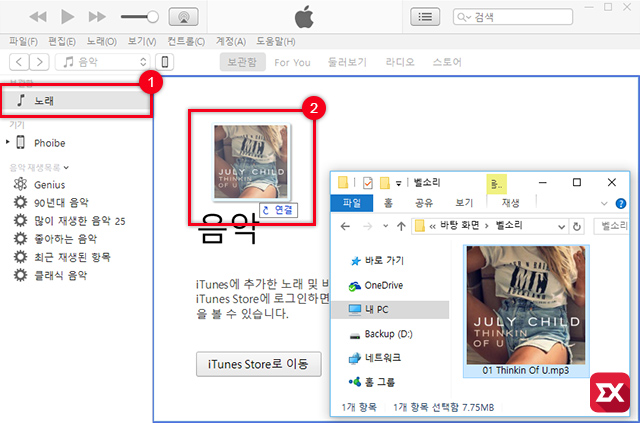
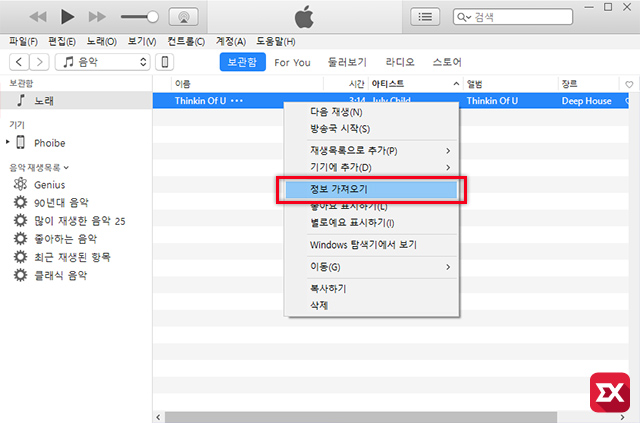
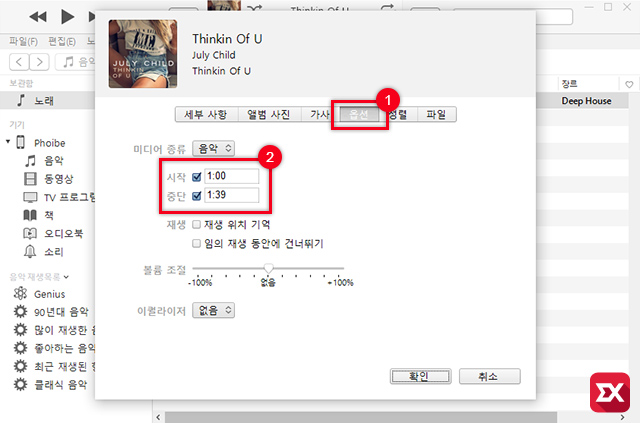
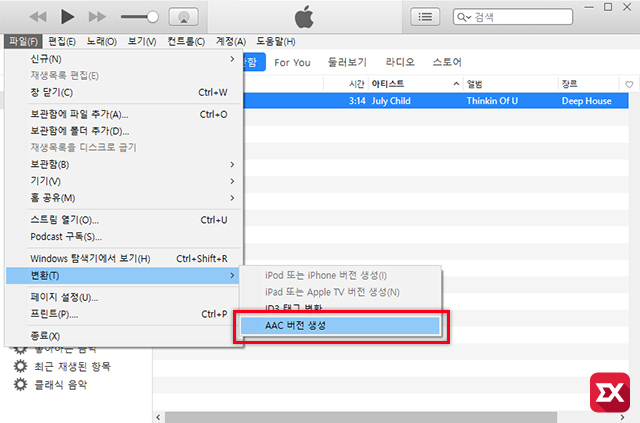
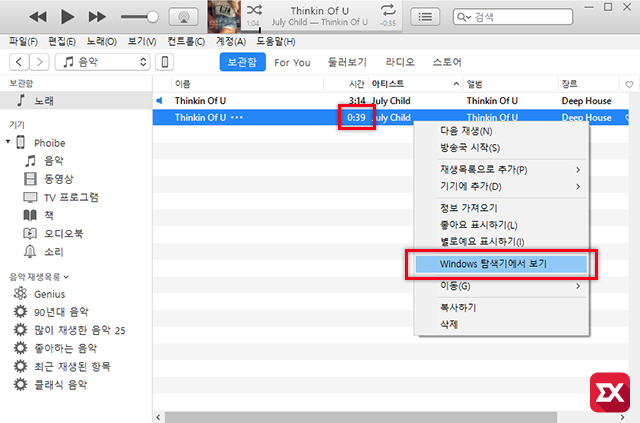
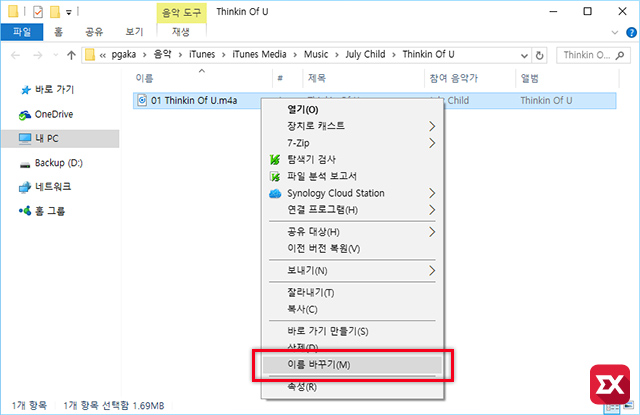
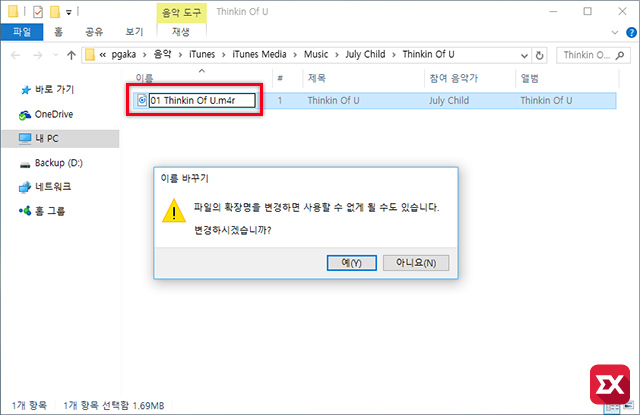
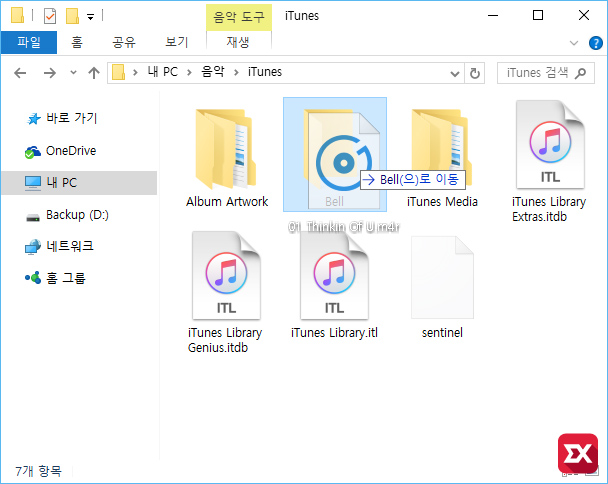
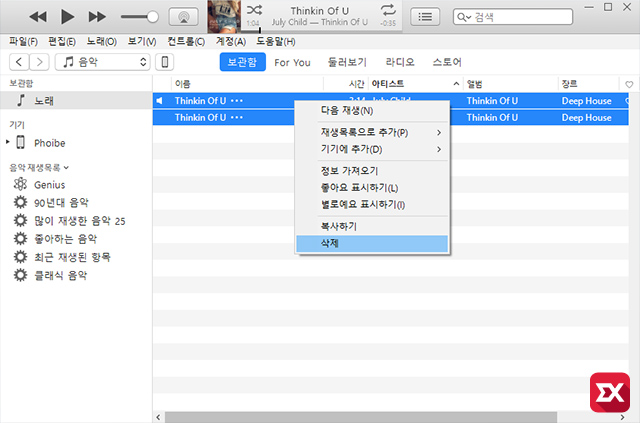
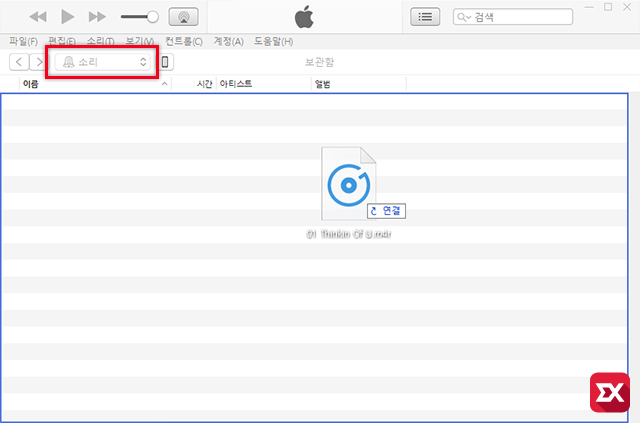
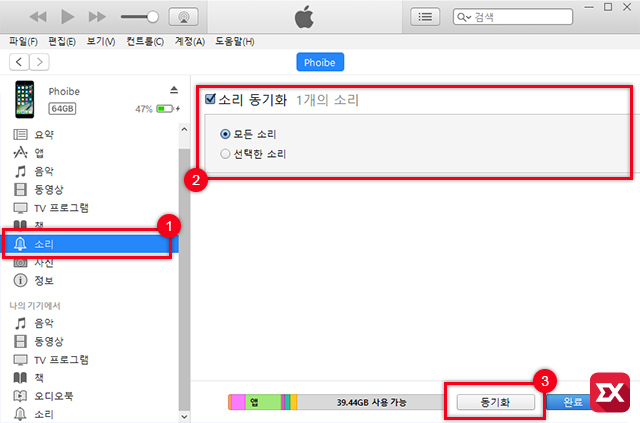
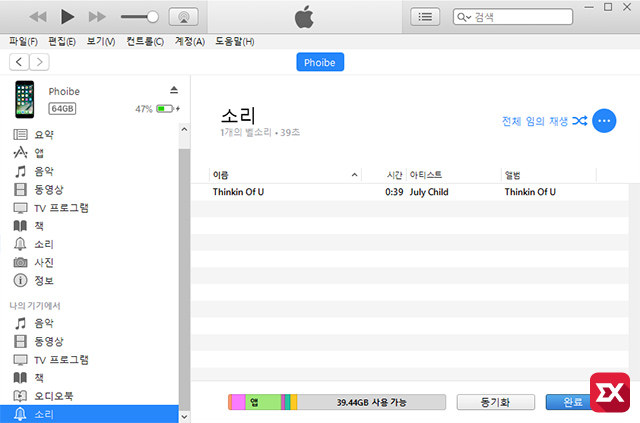




6개 댓글. Leave new
정말 감사합니다^^
도움이 되어 다행입니다. 댓글 감사합니다. :D
소리에 노래가 안들어가네여
왜이런건가요?
확장자를 m4r로 변경하지 않은 경우 소리에 들어가지 않습니다.
왜 제 아이폰에서는 (책)아래에 표시되어야하는 (종소리)모양이 표시가 안되어있을까요?
아래 동기화 바가 보이지 않는것은 왜 그런가요?